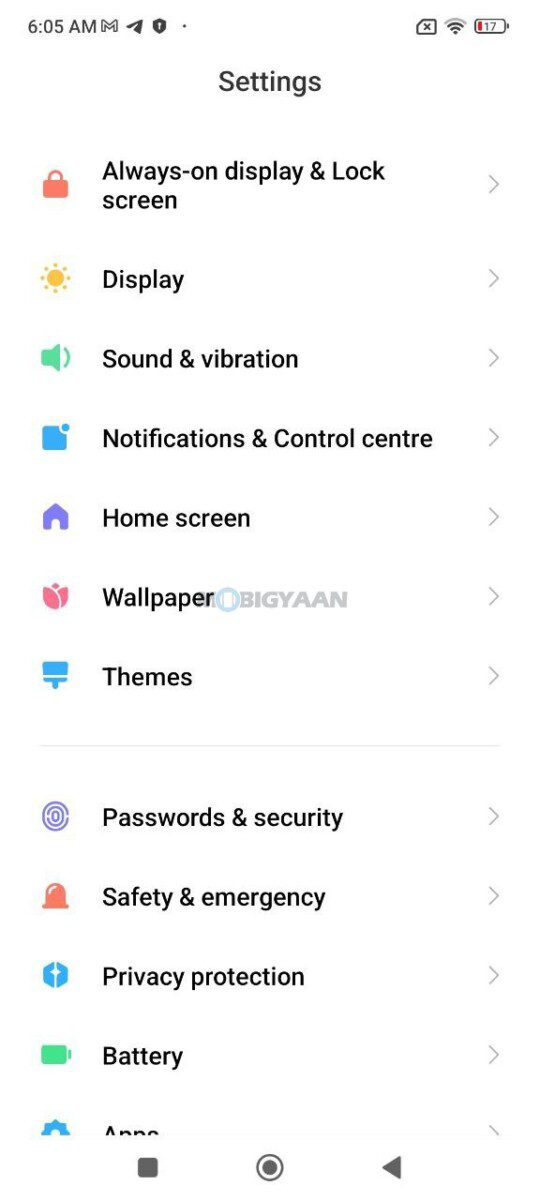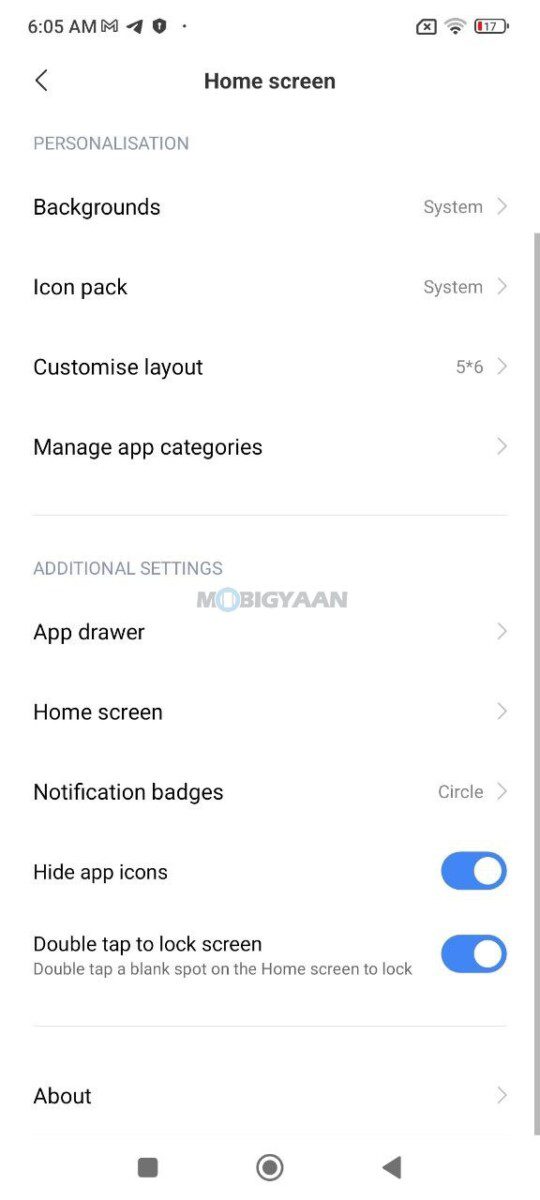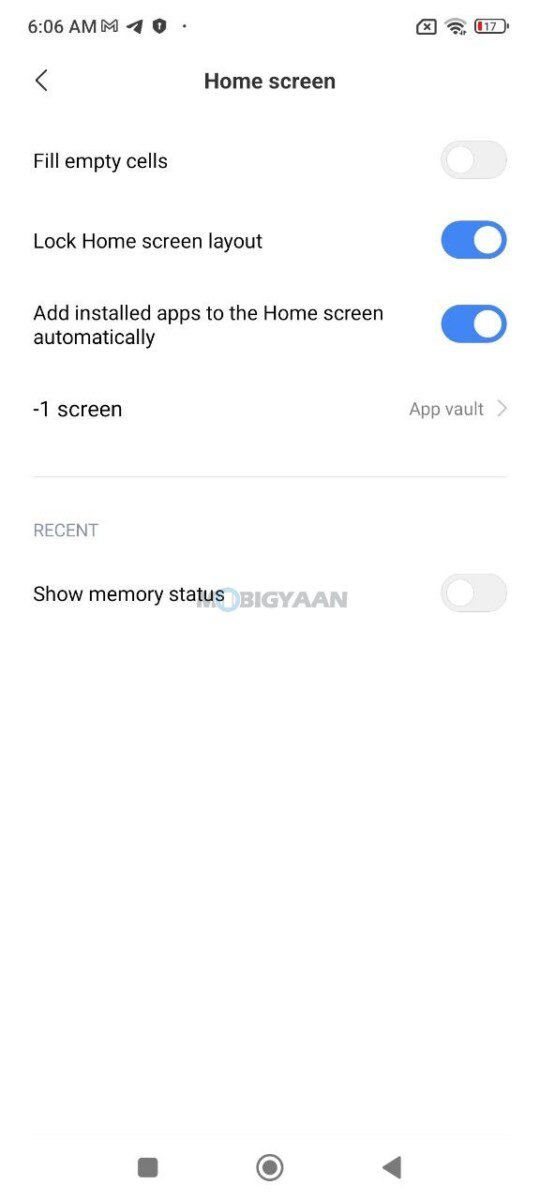POCO F4 5G의 팁, 트릭, 빠른 바로 가기 및 기능

POCO India는 최근 최신 플래그십 스마트폰을 출시했습니다. 포코 F4 5G 폰 빠른 Snapdragon 870 SoC, 67W Sonic 고속 충전 및 64MP OIS 카메라가 특징입니다. 가장 중요한 기능 외에도 Android 12 기반 MIUI 13.0.3 운영 체제에서 실행되며 일상적인 사용에 편리한 몇 가지 훌륭한 기능이 있습니다. 다음은 POFO F4 5G에 대한 가장 유용하고 유용한 팁, 트릭, 기능 및 빠른 단축키입니다. 아래에서 차근차근 살펴보세요.
POCO F4 5G의 팁, 트릭, 빠른 바로 가기 및 기능


1) 세 손가락을 이용한 스크린샷
스크린샷 찍는 것을 좋아하시나요? 당신뿐만 아니라 전원 버튼과 볼륨 다운 버튼으로 스크린샷을 찍는 사람들이 여전히 많이 있지만, 의심의 여지 없이 스마트폰에서 세 손가락 제스처를 사용하여 스크린샷을 찍는 것이 가장 쉬운 방법이라는 것을 알고 있습니다.
세 손가락 제스처를 사용하면 훨씬 쉽고 편리하게 스크린샷을 찍을 수 있습니다. 세 손가락만 있으면 화면을 위에서 아래로 스와이프해야 합니다.
스크린샷을 찍으려면 세 손가락으로 위에서 아래로 화면을 스와이프하면 됩니다. 이 기능은 기본적으로 켜져 있지만 휴대폰 설정에서 비활성화하거나 다시 활성화할 수 있습니다.
- 에 가다 설정 -> 추가 세팅 -> 제스처 단축키 -> 스크린샷 찍기.
- 켜다 세 손가락을 아래로 밀기 슬라이더.
2) 지문으로 앱 잠금
주변에 없을 때 스마트폰이 몇 초 동안 잠금 해제되면 어떻게 되는지 궁금하십니까? 보안이 손상될 수 있으며 기기를 소유한 사람은 누구나 내부의 중요한 앱과 데이터에 액세스할 수 있습니다.
지문, PIN, 추가된 암호 또는 기타 보안이 있는지 여부에 관계없이 잠금 해제된 전화기는 해커가 스마트폰에 액세스할 수 있도록 합니다. 지문으로 휴대폰을 잠그는 것은 기본 사항 중 하나이지만 동일한 지문으로 앱을 잠그면 그 위에 보안 계층이 추가됩니다. 따라서 스마트폰의 잠금이 해제되어도 앱은 지문으로 보호됩니다. 이것은 많은 사람들에게 훌륭한 기능인 MIUI 인터페이스에서 수행할 수 있습니다.
지문으로 앱을 잠그고 보호하여 다음에 앱을 열 때 지문 인증을 요청하도록 합니다. 잠금 해제된 스마트폰의 앱에 누군가 액세스하려고 하면 앱 잠금을 해제하기 위해 지문 인증이 계속 표시됩니다.
시작하려면 지문 스캐너를 설정한 다음 지문으로 앱을 잠글 수 있습니다.
- 이동 안전 앱 홈 화면에서 또는 설정 -> 앱 잠금 그리고 선택 앱 잠금 켜기.
- 지문 스캐너로 잠그려는 앱을 선택합니다.
아직 지문 스캐너를 추가하지 않았다면 파일에서 추가하세요. 설정 -> 비밀번호 및 보안.
이제 스캐너에 손가락을 대면 다음에 잠긴 앱을 열 때 잠금이 해제됩니다.
3) POCO 런처 사용자 지정
홈 화면과 인터페이스를 사용자 정의할 수 있으며 Xiaomi, Redmi 및 Mi 스마트폰에서 볼 수 있는 기본 MIUI 대신 사용자 정의 POCO 런처가 함께 제공됩니다. POCO 런처 사용자 지정을 통해 시스템 배경 화면, 아이콘 및 레이아웃을 변경하고 앱 카테고리 및 알림 배지를 관리할 수 있습니다.
- 런처와 인터페이스를 사용자 정의하려면 설정 -> 홈 화면 여기에서 개인화에 필요한 옵션과 설정을 찾을 수 있습니다.
4) 홈 화면에 설치된 앱 추가
기본 MIUI 인터페이스와 달리 POCO Launcher는 기본적으로 앱 서랍과 함께 제공되므로 모든 앱이 홈 화면이 아니라 내부에 있기 때문에 사용할 가능성이 더 큽니다. Android에는 원래 앱 서랍이 있으며 기본 인터페이스에서 볼 수 있지만 일부 제조업체에서는 사용자가 쉽게 사용할 수 있도록 사용자 인터페이스를 수정했습니다. 다행히 POCO Launcher를 사용할 수 있지만 트레이 없이 홈 화면 아이콘만 사용하려면 어떻게 해야 할까요? 런처를 사용하면 앱 서랍 스타일의 사용자 인터페이스 또는 간단한 사용자 인터페이스(드로어 없음) 중에서 선택할 수 없지만 설치 시 홈 화면에 앱 아이콘을 추가할 수 있습니다. 이 모두는 간단한 탭입니다.
홈 화면에 설치된 앱의 아이콘을 유지하고 앱에 액세스하는 데 사용하려면 다음 단계를 따르세요.
- 에 가다 설정 -> 홈 화면 -> 홈 화면 -> 설치된 앱을 홈 화면에 자동으로 추가.
- Play 스토어에서 아무 앱이나 설치하면 홈 화면에 자동으로 추가된 아이콘을 볼 수 있습니다.
이제 홈 화면으로 돌아가서 설치한 앱에 액세스합니다.
5) 화면을 잠그려면 두 번 탭하세요.
전원 버튼으로 휴대전화를 잠그려면 약간의 노력이 필요합니다. 화면을 두 번 탭하여 기기를 잠글 수 있다면 어떨까요? 이 바로 가기는 편리한 방법 중 하나이며 때때로 유용할 수 있습니다. 더블 탭 제스처를 사용하여 전화를 잠그려면 다음으로 이동하십시오.
- 이동 설정 -> 홈 화면 -> 화면을 잠그려면 두 번 탭하세요..
이제 홈 화면의 빈 영역에 있는 화면을 두 번 클릭하여 전화를 잠급니다.
6) 홈 화면 레이아웃 잠금
휴대전화의 일부 아이콘이 없거나 정리한 앱과 폴더가 실수로 손상되어 다시 정렬하고 다시 추가해야 하는 일이 발생했습니다. 홈 화면 레이아웃을 동일하게 유지하려면 설정에 전환할 수 있는 옵션이 있습니다.
- 에 가다 설정 -> 홈 화면 -> 홈 화면 -> 홈 화면 레이아웃 잠금.
이 옵션을 켜면 홈 화면의 애플리케이션, 위젯 및 폴더를 이동, 변경 또는 제거할 수 없습니다.
7) 다크 모드 활용
대부분의 Android 기기와 마찬가지로 POCO F4 5G도 기본적으로 다크 모드를 제공하며 이제 MIUI뿐만 아니라 기본적으로 Android에 내장되어 결과적으로 시스템 전체가 더 넓어집니다.
다크 모드는 어두운 환경에서 스마트폰을 사용하는 사람들에게 매우 유용합니다. 다크 모드는 밤에 눈을 부드럽게 하고 눈의 피로를 방지하기 위해 현재 모습을 더 어두운 색상으로 변경합니다. 또한 AMOLED 화면으로 배터리 수명을 보존하는 데 도움이 되며 다행히도 POCO F4 5G에는 AMOLED 패널이 장착되어 있습니다.
POCO F4 5G 전화기에서 다크 모드를 켜려면 다음을 수행해야 합니다.
- 다크 모드를 켜려면 다음으로 이동하십시오. 설정 -> 보기 그리고 선택 다크 모드.
아래에서 더 많은 다크 모드 옵션을 시도하여 앱에 대해 개별적으로 다크 모드를 설정하고 배경 화면을 텍스트 및 배경 화면뿐만 아니라 다크 모드로 설정할 수 있습니다. 다크 모드 예약을 시도하여 필요에 따라 다크 모드를 예약할 수도 있습니다.
8) 인터넷 속도 실시간 표시
스마트폰이 가장 빠른 인터넷 모뎀이나 5G를 지원하는지 여부는 ISP가 연결 속도를 결정하고 필요한 속도를 제공하지 않으면 다운로드 또는 스트리밍이 느린 상태로 유지됩니다.
휴대전화에서 인터넷 속도가 느린지 확인하려면 상태 표시줄에서 실시간 인터넷 속도를 확인하고 실제로 인터넷 속도가 느려지는지 또는 백그라운드에서 데이터를 소모하고 있는지 확인하세요. 파일을 다운로드하거나 동영상을 스트리밍하는 동안 실제 인터넷 속도를 실시간으로 볼 수도 있습니다. 여기 당신이해야 할 일입니다.
- 향하여 나아가 다 설정 -> 알림 및 제어 센터 -> 상태 표시줄
- 켜다 연결 속도 표시 슬라이더.
상태 표시줄을 확인하고 인터넷을 서핑하는 동안 실시간 속도 표시기가 작동하는지 확인합니다.
9) 상태 표시줄에 배터리 백분율 표시
인터넷 속도를 보는 것처럼 상태 표시줄에서 배터리 비율도 볼 수 있습니다. 배터리 아이콘 옆에 백분율을 추가하는 MIUI의 빠른 스위치를 사용하여 배터리 잔량을 쉽게 확인할 수 있습니다. 많은 Android 스마트폰에는 알림 표시줄에서 배터리 백분율이 활성화되어 있지 않으므로 수동으로 켜야 합니다. POCO F4 5G는 이미 배터리 아이콘 안에 백분율을 제공하지만 배터리 아이콘 외부에 백분율을 넣을 수도 있습니다.
- 상태 표시줄에서 배터리 백분율을 보려면 다음으로 이동하십시오. 설정 -> 알림 및 제어 센터 -> 상태 표시줄 그리고 누르다 배터리 표시기배터리 백분율 슬라이더를 활성화하려면 원하는 옵션을 선택하십시오.
POCO F4 5G는 상단에 노치가 있으며 비디오 경험을 방해할 수 있는 화면 내 셀카 카메라가 있습니다. 전화기의 노치가 마음에 들지 않으면 간단히 숨길 수 있습니다. 그 지점이 동영상을 방해하거나 시청하는 동안 사진이 잘린다면 휴대전화에서 빠른 설정을 사용하여 제거하지 않겠습니까?
이동 설정 -> 알림 및 제어 센터 -> 상태 표시줄 -> 노치 숨기기 옵션을 선택하고 상태 표시줄을 이동하지 않고 숨기기.
설정을 선택하는 순간 노치가 사라지는 것을 알 수 있습니다. 마음이 바뀌면 다시 수정할 수 있습니다.
이것은 POCO F4 5G에 대한 최고의 팁과 트릭에 관한 것입니다. 전화에서 찾을 수 있는 것이 아직 더 있습니다. 설정, 응용 프로그램 및 인터페이스에서 시간을 보내면 놀랄 것입니다. 스마트폰에 대해 자세히 알아보려면 전체 사이트를 확인하세요. POCO F4 5G 검토.